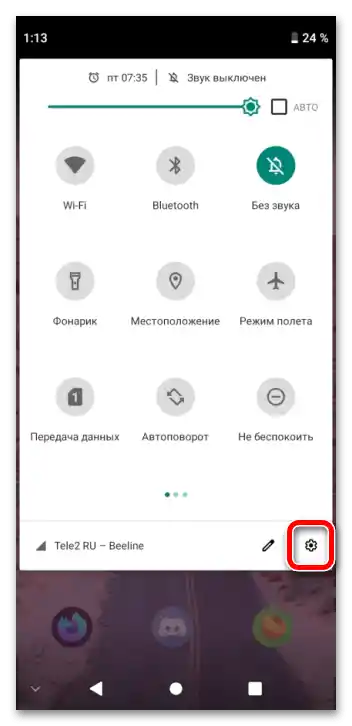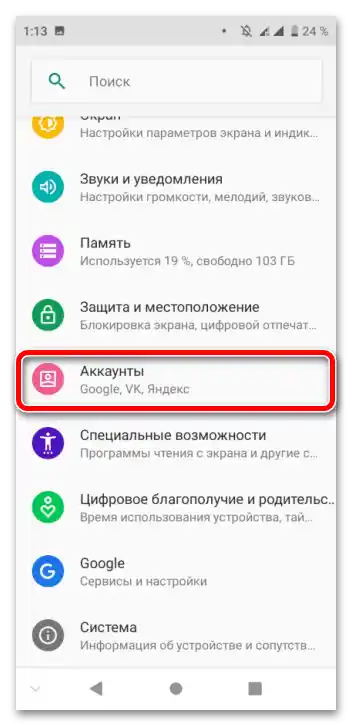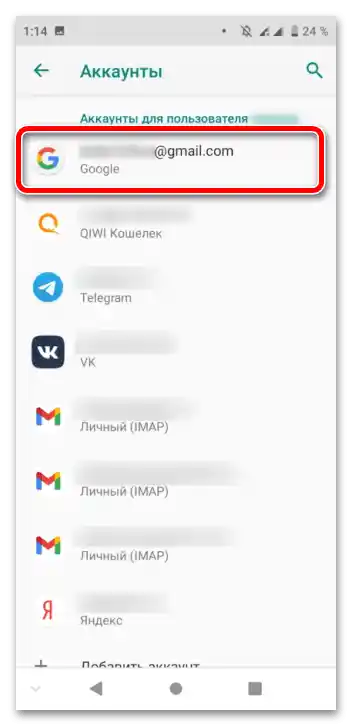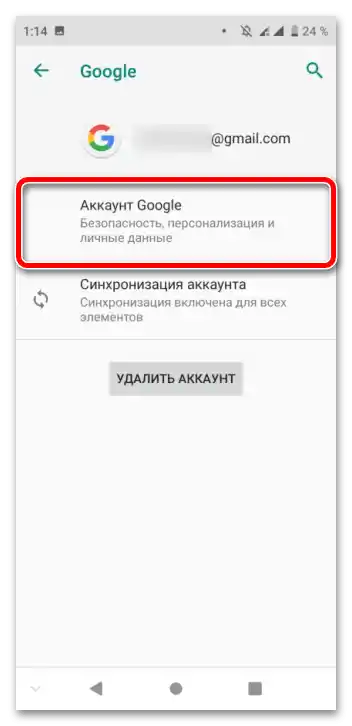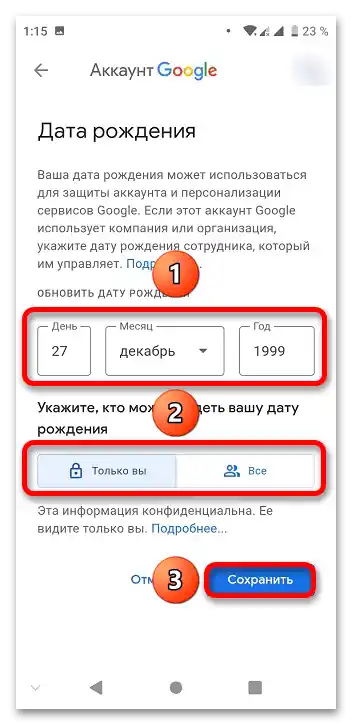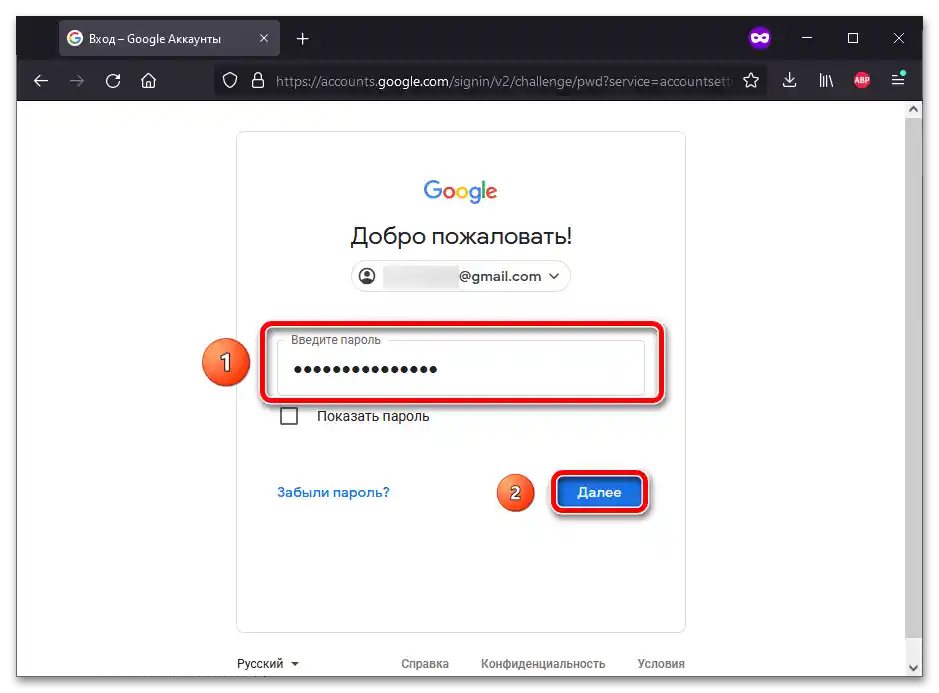Спосіб 1: Комп'ютер
Найзручніше керувати обліковим записом Google за допомогою комп'ютера. Усе найнеобхідніше представлено в одному місці — у меню налаштувань облікового запису.
Докладніше: Налаштування облікового запису Google
- Клікнувши на кнопку вище, що веде до меню параметрів профілю, натисніть "Перейти в обліковий запис Google".
- Введіть електронну адресу або номер мобільного, прив'язаного до існуючого облікового запису.
- Вкажіть пароль. У разі виникнення труднощів на цьому етапі слід натиснути "Забули пароль?" і слідувати інструкціям, які надасть Google.
![Зміна дати народження в Google_003]()
Читайте також:
Як відновити пароль у своєму обліковому записі Google
Відновлюємо обліковий запис Google на Android - Використовуючи бокове меню, відкрийте розділ "Особиста інформація".
- Натисніть пункт "Дата народження".
- Вкажіть день, місяць і рік. Можна також задати параметри конфіденційності для цього типу даних. Щоб зміни набрали чинності, слід клікнути "Зберегти".
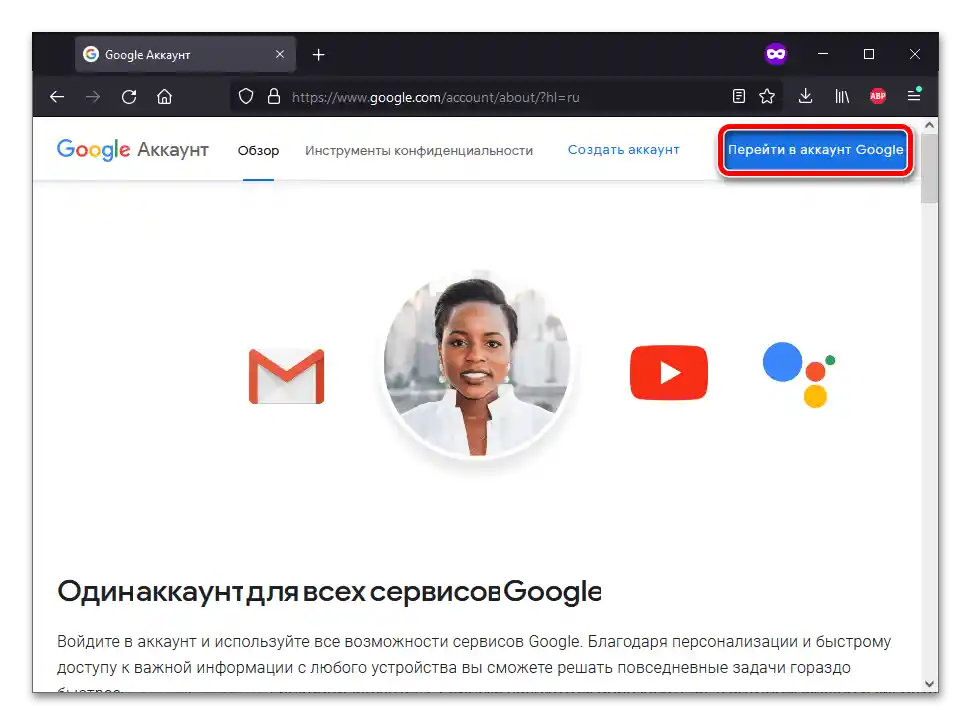
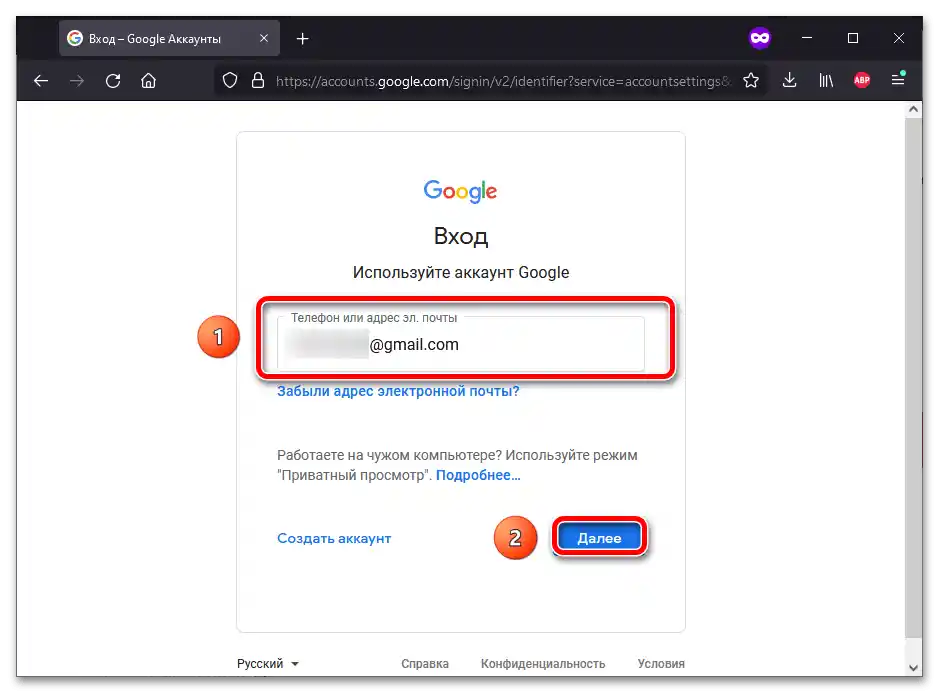
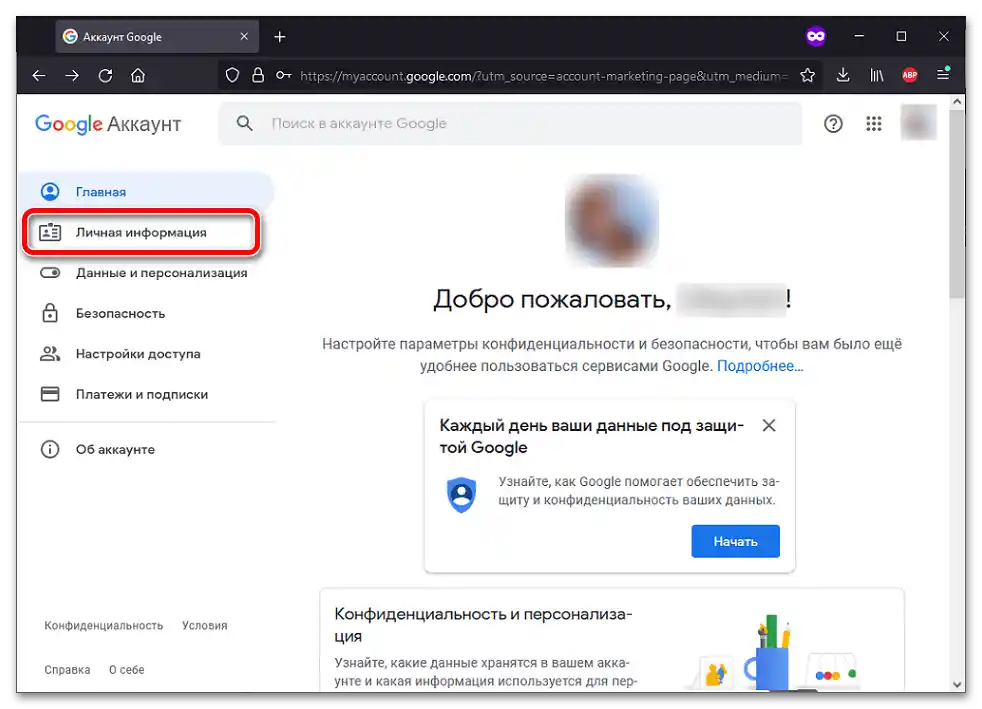
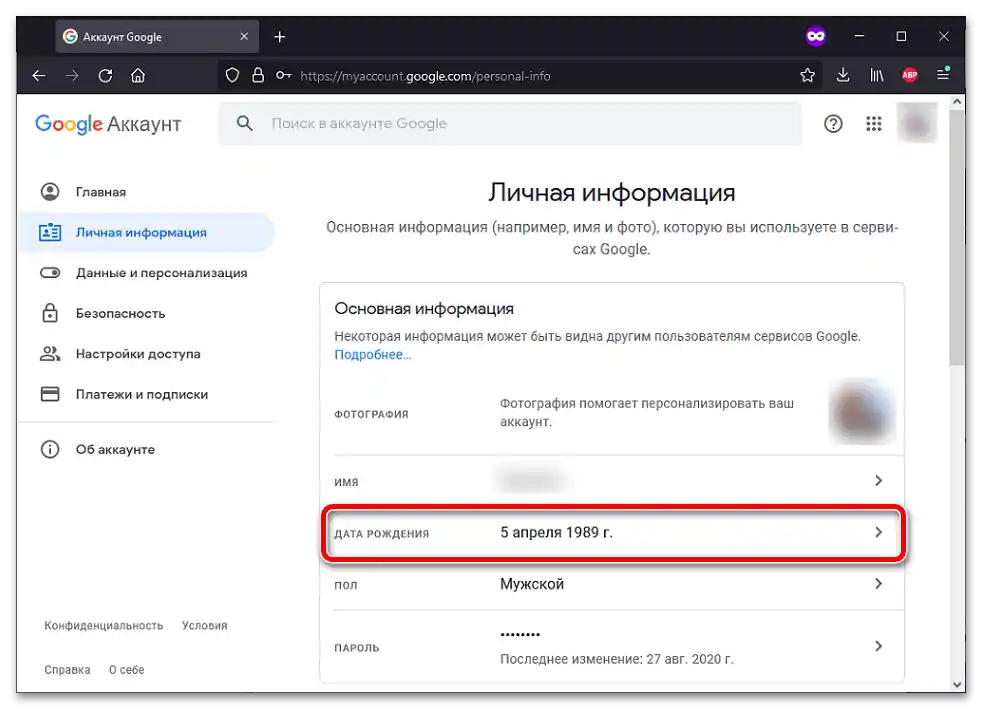
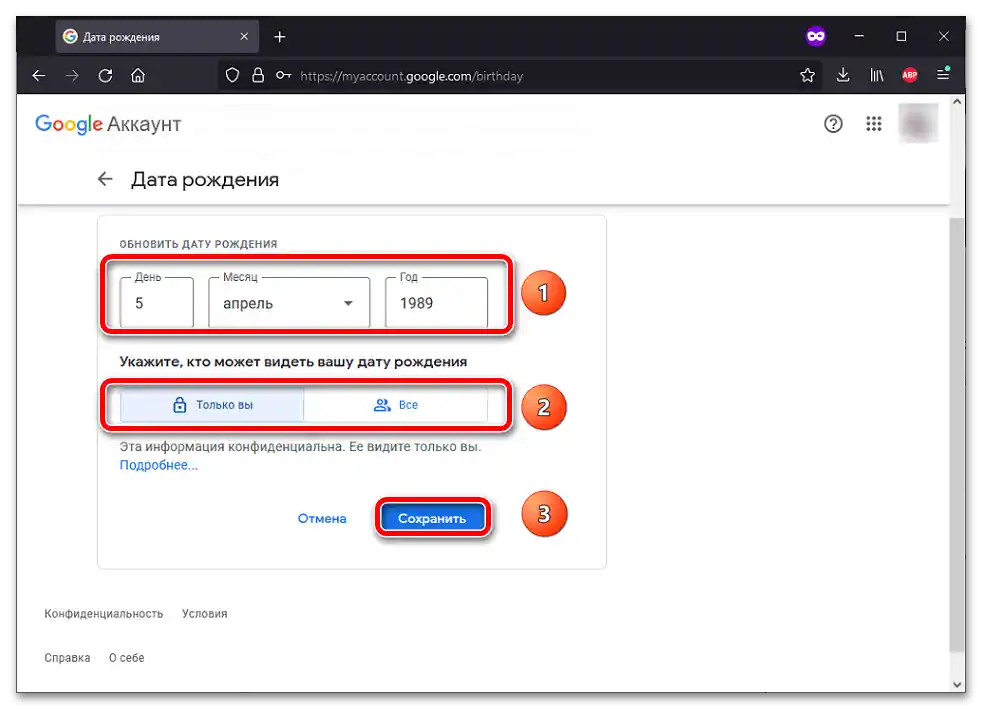
Спосіб 2: Смартфон
Android-пристрої тісно пов'язані з Google, тому змінити параметри профілю можна без встановлення стороннього програмного забезпечення.Управління датою народження можливе і на iOS-пристроях, але при їх використанні потрібно залучити веб-інтерфейс, тобто діяти відповідно до запропонованої вище інструкції.
Читайте також: Вхід в акаунт Google на Android
- Будь-яким зручним способом перейдіть у меню налаштувань пристрою.
- Відкрийте розділ "Акаунти".
- Виберіть свій профіль Google.
- Тапніть "Акаунт Google".
- Перейдіть у розділ "Особиста інформація", натиснувши його назву або свайпнувши вправо. Тепер виберіть опцію "Дата народження".
- Змініть параметри на правильні та збережіть зміни.